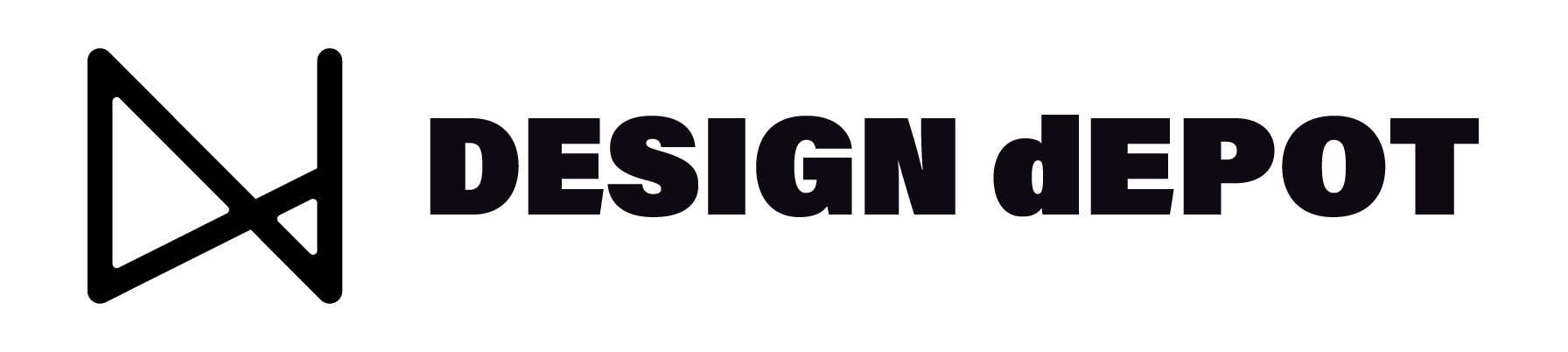인디자인에서 텍스트 파일 한번에 레이아웃(Layout)에 배치하기
원고의 양이 많은 경우, 내용을 copy & paste(복사 및 붙여넣기)로 가져오게 되면, 내용의 길이에 따라 페이지를 여러번 추가하거나 페이지마다 type tool 박스를 직접 그려주어야 하는 번거로움이 있습니다.
인디자인에서는 이런 문제에 효과적으로 대처할 수 있는 smart text reflow라는 기능을 제공합니다. 대량의 텍스트를 효과적으로 가져오기 위한 기본적이면서도 중요한 기능이므로 반드시 익혀두기 바랍니다.
Step 1: 문서 설정
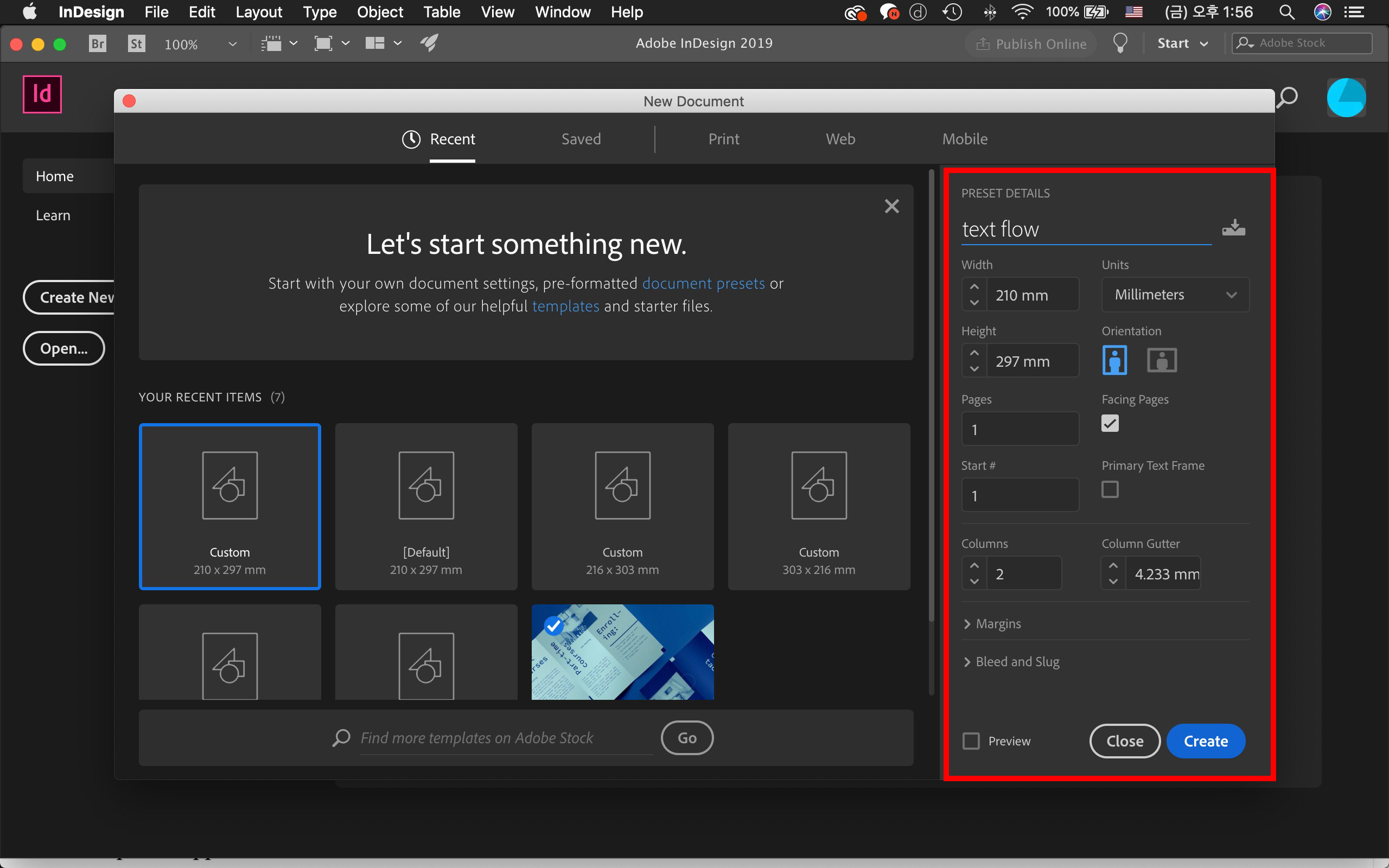
문서의 속성을 입력하고 create(만들기) 버튼을 클릭합니다. 이번 강의에서는 A4사이즈에 2 coulumn(단) 문서를 만들어 줍니다.
Step 2: smart text reflow 설정 켜기
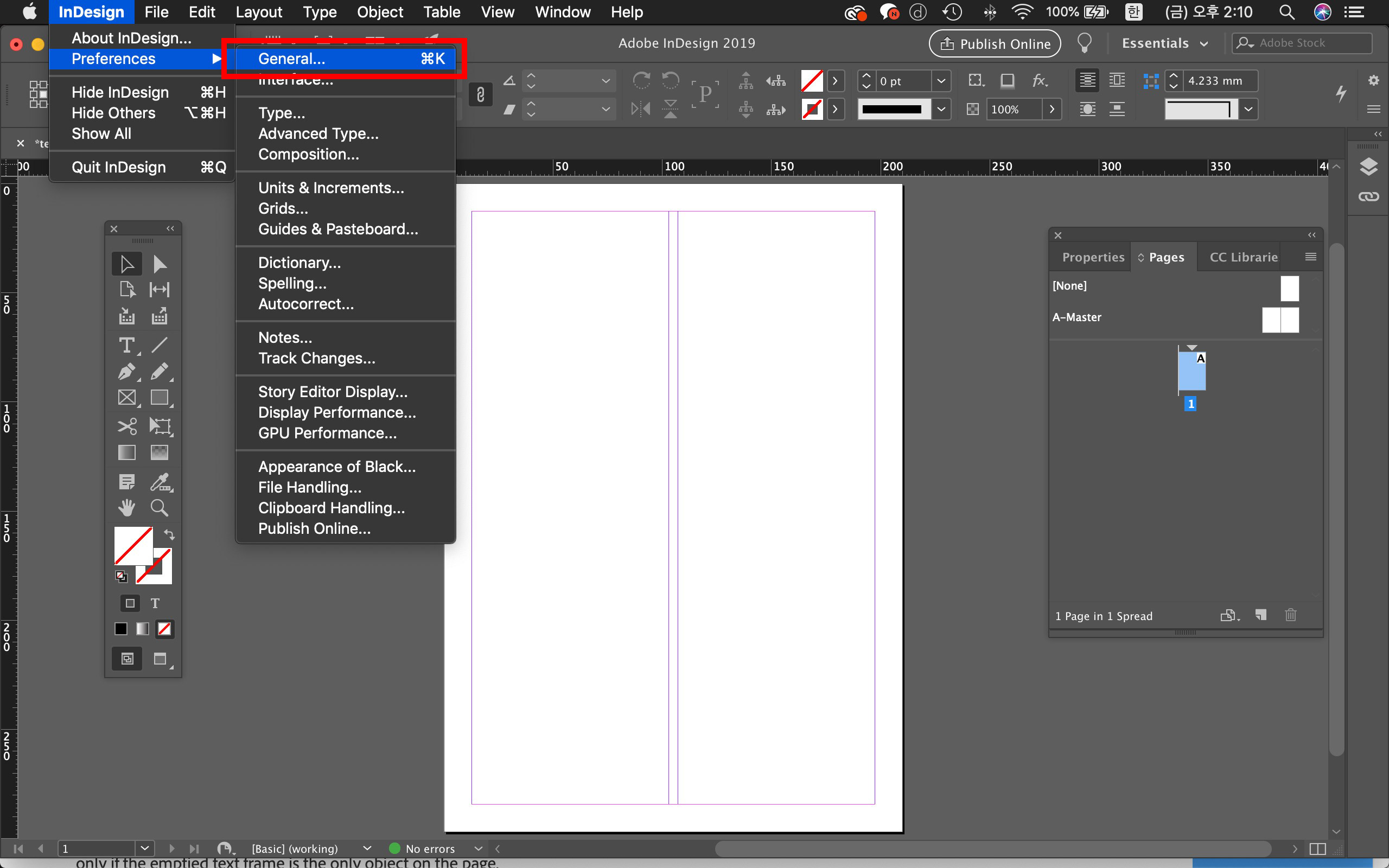
설정 메뉴에서 일반을 클릭합니다. OS(윈도우/mac)에 따라서 메뉴 명칭과 위치는 다를 수 있습니다.
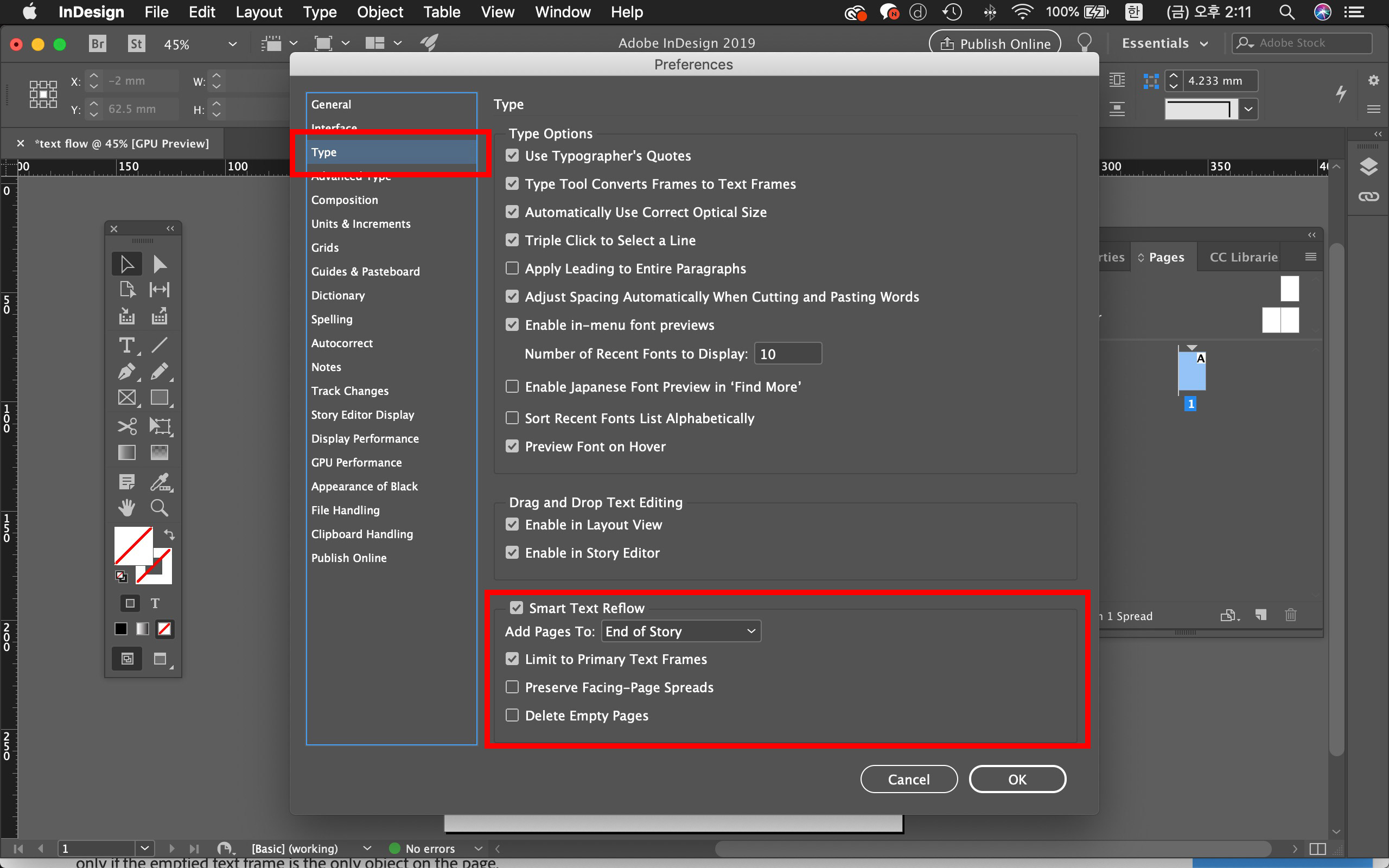
팝업창이 열리면, 왼쪽 메뉴에서 type – 맨 아래 smart text reflow의 체크박스를 활성화 시킵니다. 기본 값인 limit to primary text frames의 체크는 그대로 두어도 무방합니다.
smart text reflow의 하위 메뉴 설명은 여기를 참고 하세요.
Step 3: 워드 문서 불러오기
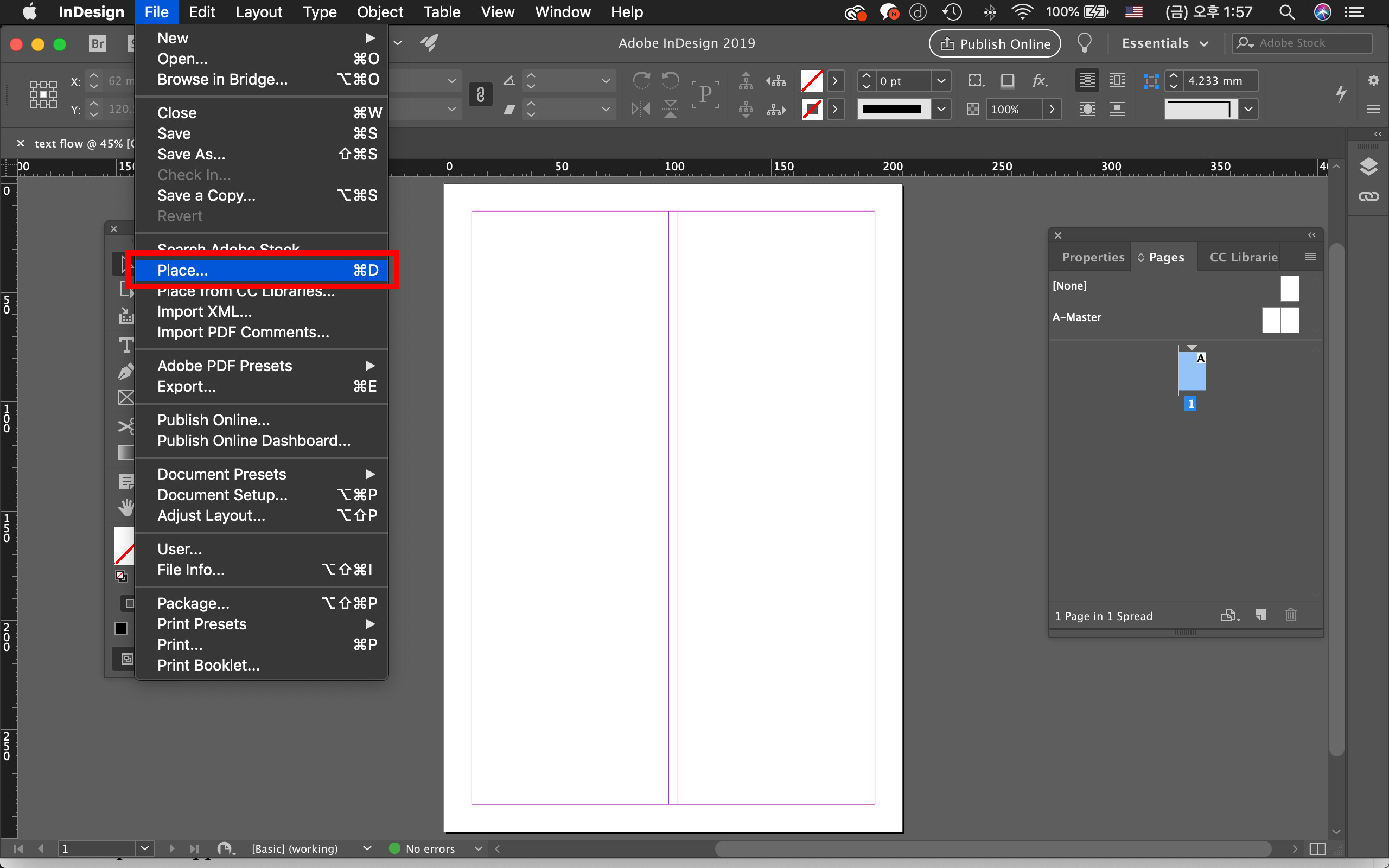
file – place 를 클릭합니다.
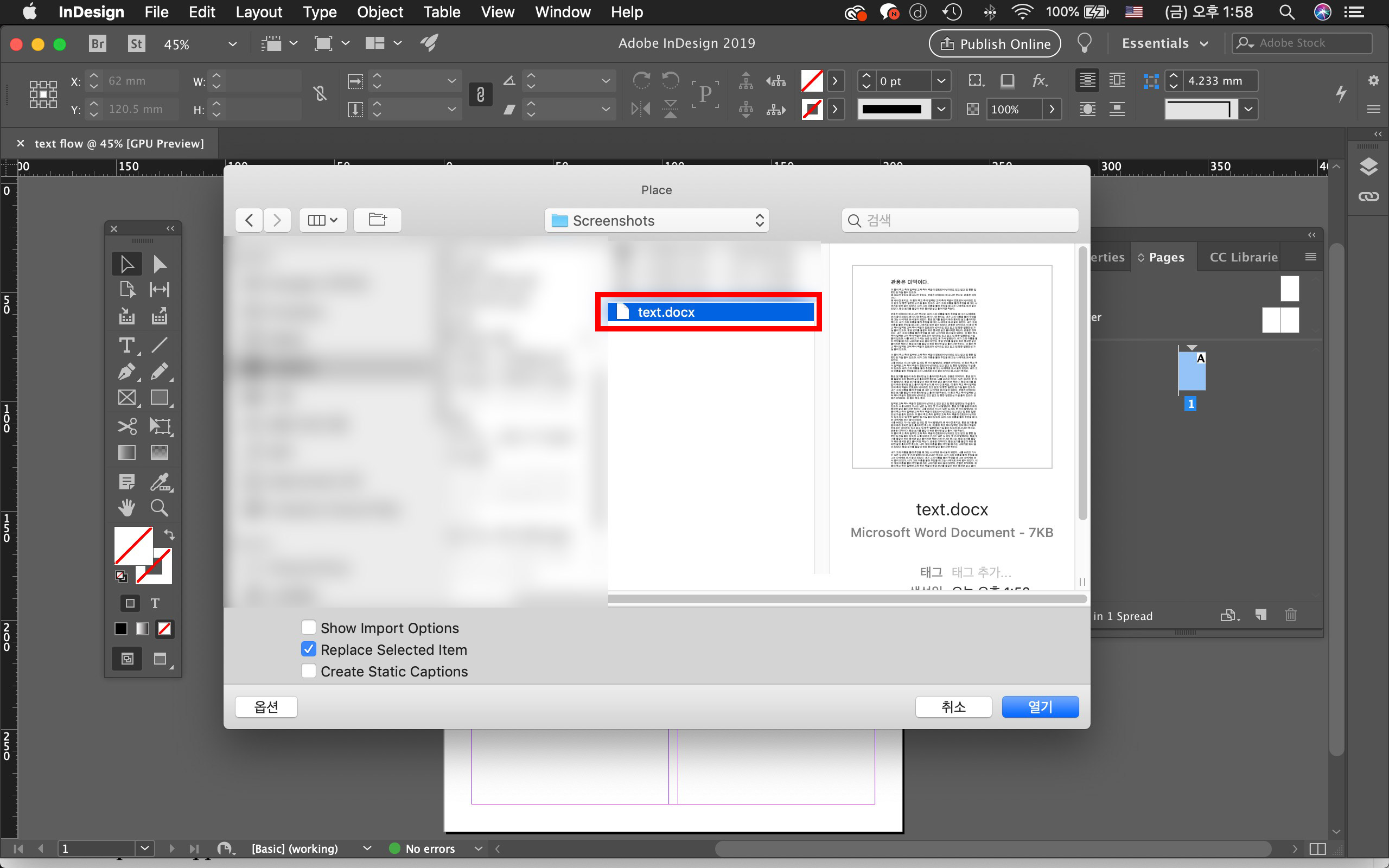
한글은 지원이 안되므로, 워드 파일로 실습을 진행하겠습니다. 팝업 창이 열리면 가져오려는 문서를 선택하고 열기를 클릭합니다.
Step 4: 텍스트 자동 입력 및 페이지 추가
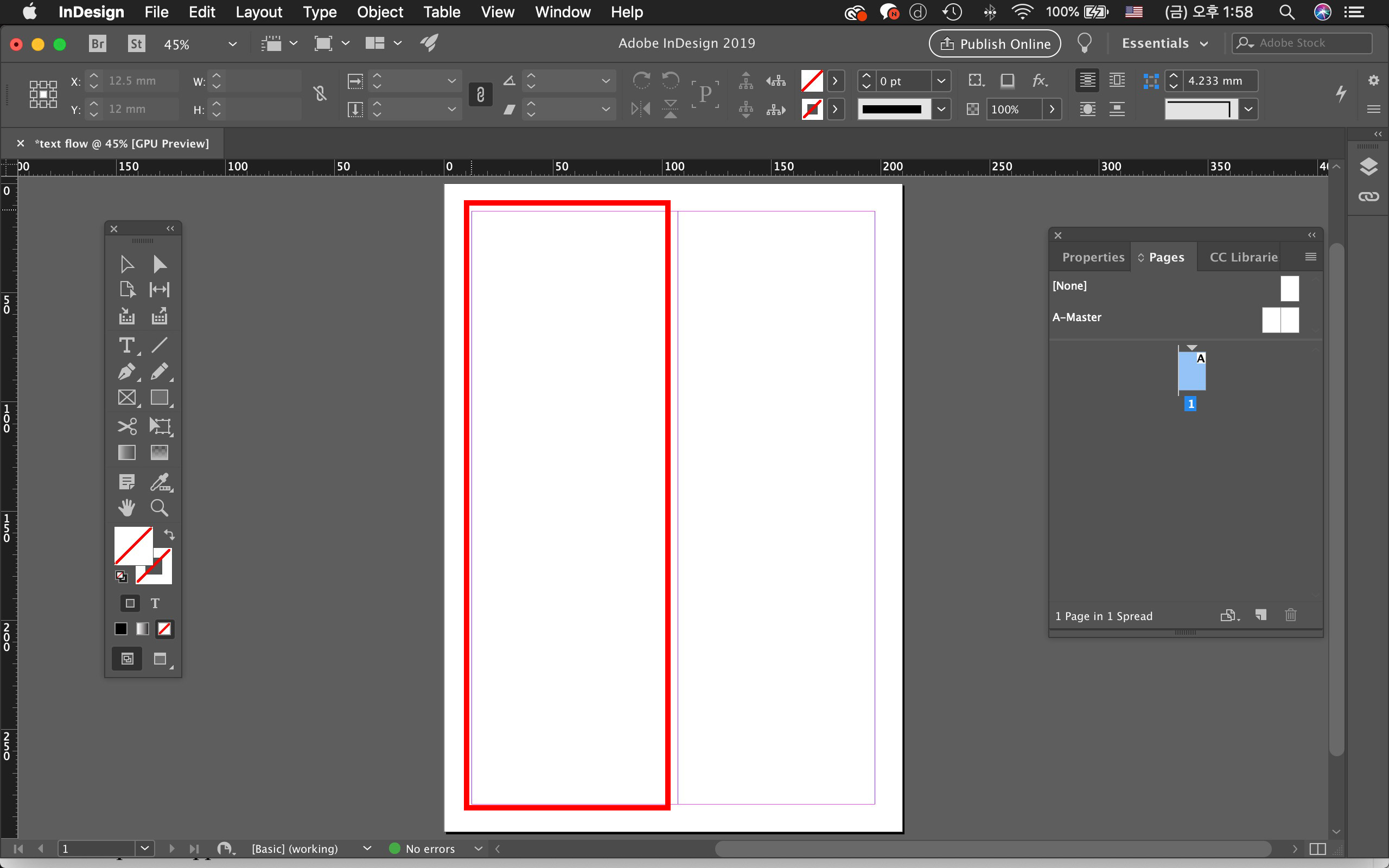
마우스 커서를 레이아웃의 끝점에 두고 shift를 누른 상태에서 클릭해 줍니다.
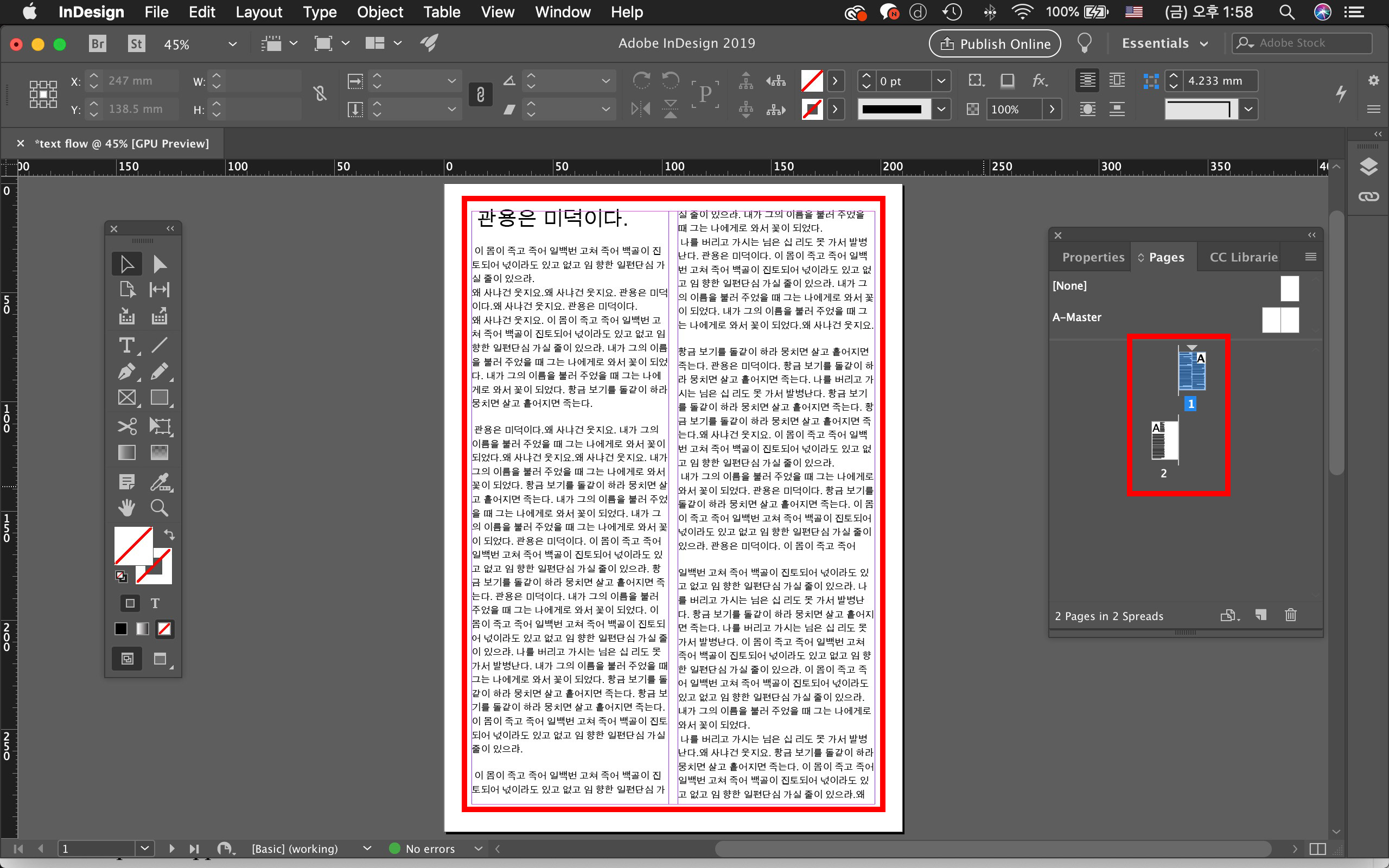
처음 문서를 설정한 것과 같이 자동으로 2단에 맞춰서 페이지가 추가된 것을 확인할 수 있습니다.
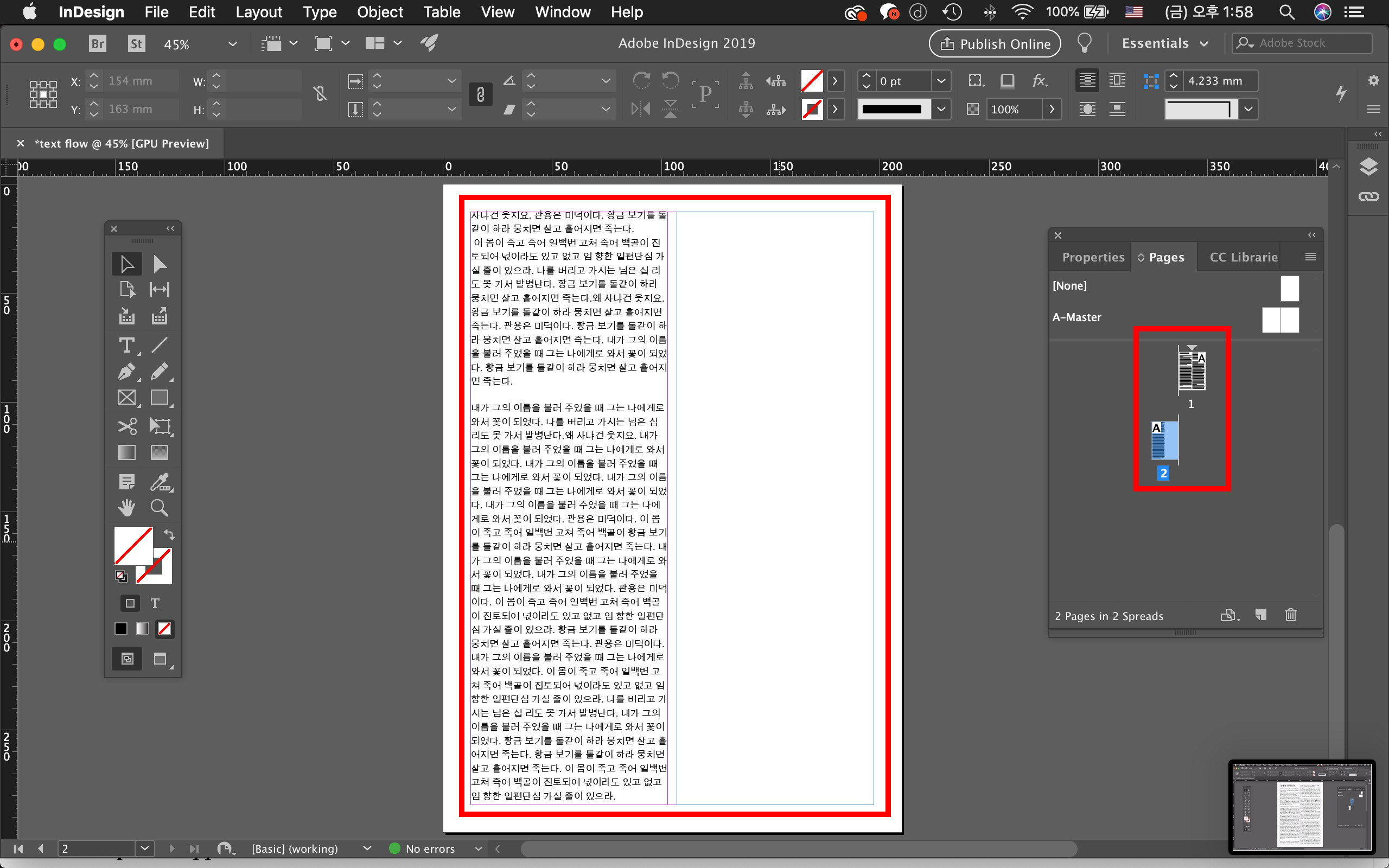
끝부분까지 텍스트가 잘 입력 되었는지 확인합니다.
Advertisements